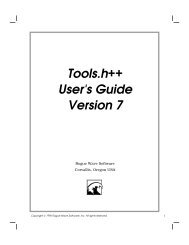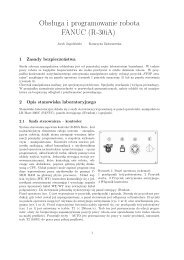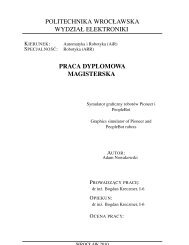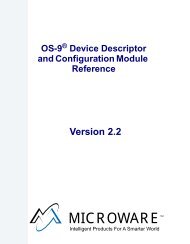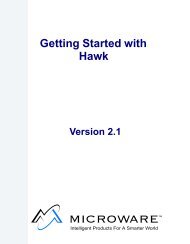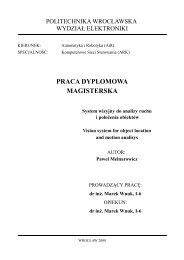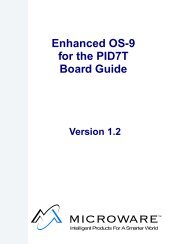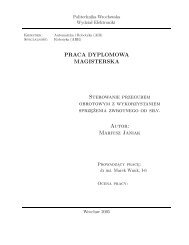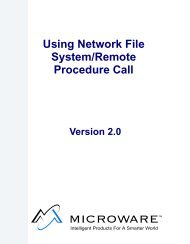W miarËe krótki i praktyczny kurs LATEX-a w Ï minut
W miarËe krótki i praktyczny kurs LATEX-a w Ï minut
W miarËe krótki i praktyczny kurs LATEX-a w Ï minut
Create successful ePaper yourself
Turn your PDF publications into a flip-book with our unique Google optimized e-Paper software.
W miarę krótki i <strong>praktyczny</strong><br />
<strong>kurs</strong> <strong>LATEX</strong>-a w π e <strong>minut</strong><br />
wersja finalna<br />
Ryszard Paweł Kostecki<br />
rpkost@fuw.edu.pl<br />
www.rysieq.prv.pl<br />
13 listopada 2004<br />
Streszczenie<br />
Tak, to prawda: masz przed sobą <strong>kurs</strong> wprowadzający w arkana systemu L A TEX. Kurs ten zrodził się w wyniku<br />
rocznej intensywnej pracy z L A TEX-em, w trakcie której musiałem zmierzyć się z publikowaniem najprzeróżniejszych<br />
rzeczy – od skryptu z mechaniki kwantowej, poprzez tomik poezji, <strong>kurs</strong> programowania, okładki na<br />
płyty kompaktowe, artykuł z fizyki nuklearnej, aż na slajdach do prezentacji skończywszy. Aby profesjonalnie<br />
dopieścić te wszystkie publikacje, musiałem rozwiązać wiele problemów pod ogólnym hasłem “a jak to mogę<br />
zrobić?” oraz “a dlaczego to nie działa?”, przekopując się przez stertę manuali oraz dokumentacji i poszukując<br />
kluczowych informacji wśród morza szczegółów. Kurs ten opiera się w dużej mierze na problemach, które wystąpiły<br />
w praktyce i których pokonanie nie było trywialne. W tym właśnie – sądzę – kryje się wartość i potencjalna<br />
użyteczność tego tekstu – omówione są tu bowiem konkretne i sprawdzone rozwiązania, których odnalezienie w<br />
gąszczu dokumentacji wymaga czasem dużego nakładu sił i czasu.<br />
Kurs ten początkowo miał mieć postać FAQ (tj. zbioru pytań i odpowiedzi). Uznałem jednakże, iż po dodaniu<br />
informacji o samym języku L A TEX, tekst ten może się stać dobrym wstępnym w miarę krótkim samouczkiem<br />
L A TEX-a nakierowanym na szybkie i praktyczne użytkowanie środowiska związanego z tym językiem. I tak też<br />
się stało.<br />
Spis treści<br />
0 Podstawowe informacje 2<br />
0.1 Co to jest L A TEX? . . . . . . . . . . . . . . . . . . . . . . . . . . . . . . . . . . . . . . . . . . 2<br />
0.2 Jak należy wymawiać słowa TEX i L A TEX? . . . . . . . . . . . . . . . . . . . . . . . . . . . . . 3<br />
0.3 Czym L A TEX różni się od TEX-a? . . . . . . . . . . . . . . . . . . . . . . . . . . . . . . . . . . 3<br />
1 W miarę krótkie omówienie języka L A TEX 3<br />
1.1 Szkielet dokumentu . . . . . . . . . . . . . . . . . . . . . . . . . . . . . . . . . . . . . . . . 3<br />
1.1.1 Deklaracja klasy dokumentu . . . . . . . . . . . . . . . . . . . . . . . . . . . . . . . 3<br />
1.1.2 Włączanie pakietów . . . . . . . . . . . . . . . . . . . . . . . . . . . . . . . . . . . . 4<br />
1.1.3 Definicje globalne . . . . . . . . . . . . . . . . . . . . . . . . . . . . . . . . . . . . . 4<br />
1.1.4 Obszar dokumentu . . . . . . . . . . . . . . . . . . . . . . . . . . . . . . . . . . . . 4<br />
1.1.5 Tytuł, autor i data . . . . . . . . . . . . . . . . . . . . . . . . . . . . . . . . . . . . . 5<br />
1.1.6 Rozdziały, sekcje, paragrafy . . . . . . . . . . . . . . . . . . . . . . . . . . . . . . . . 5<br />
1.1.7 Spis treści . . . . . . . . . . . . . . . . . . . . . . . . . . . . . . . . . . . . . . . . . 5<br />
1.1.8 Bibliografia . . . . . . . . . . . . . . . . . . . . . . . . . . . . . . . . . . . . . . . . 5<br />
1.1.9 Nagłówki . . . . . . . . . . . . . . . . . . . . . . . . . . . . . . . . . . . . . . . . . 7<br />
1.1.10 Przypisy . . . . . . . . . . . . . . . . . . . . . . . . . . . . . . . . . . . . . . . . . . 8<br />
1.2 Formatowanie tekstu . . . . . . . . . . . . . . . . . . . . . . . . . . . . . . . . . . . . . . . . 8
2 W miarę krótki i <strong>praktyczny</strong> <strong>kurs</strong> L A T E X-a w π e <strong>minut</strong><br />
1.2.1 Pogrubienie, pochylenie, podkreślenie, zmiana rozmiaru, koloru i stylu czcionki . . . . 8<br />
1.2.2 Justowanie . . . . . . . . . . . . . . . . . . . . . . . . . . . . . . . . . . . . . . . . . 9<br />
1.2.3 Polecenia odpowiadające za znaki specjalne . . . . . . . . . . . . . . . . . . . . . . . 9<br />
1.2.4 Znaki diakretyczne (ogólnie) . . . . . . . . . . . . . . . . . . . . . . . . . . . . . . . 10<br />
1.2.5 Polskie litery . . . . . . . . . . . . . . . . . . . . . . . . . . . . . . . . . . . . . . . 10<br />
1.2.6 Cyrylica . . . . . . . . . . . . . . . . . . . . . . . . . . . . . . . . . . . . . . . . . . 11<br />
1.2.7 Język polski i cyrylica w tym samym tekście . . . . . . . . . . . . . . . . . . . . . . . 11<br />
1.2.8 Czcionki wektorowe i bitmapowe . . . . . . . . . . . . . . . . . . . . . . . . . . . . . 12<br />
1.3 Otoczenia, tabele i listy . . . . . . . . . . . . . . . . . . . . . . . . . . . . . . . . . . . . . . 12<br />
1.4 Skład wyrażeń matematycznych . . . . . . . . . . . . . . . . . . . . . . . . . . . . . . . . . . 13<br />
1.5 Rysunki . . . . . . . . . . . . . . . . . . . . . . . . . . . . . . . . . . . . . . . . . . . . . . 17<br />
1.5.1 Włączanie do dokumentu rysunków i grafik z plików zewnętrznych . . . . . . . . . . . 17<br />
1.5.2 Rysowanie wewnątrz L A TEX-a . . . . . . . . . . . . . . . . . . . . . . . . . . . . . . . 17<br />
2 Praca z L A TEX-em 19<br />
2.1 Jak edytować pliki L A TEX-a? . . . . . . . . . . . . . . . . . . . . . . . . . . . . . . . . . . . . 19<br />
2.2 Jak obejrzeć pracę napisaną w L A TEX-u? . . . . . . . . . . . . . . . . . . . . . . . . . . . . . . 19<br />
2.3 Jak pracować ze środowiskiem TEX-a/L A TEX-a pod Windows? . . . . . . . . . . . . . . . . . . 19<br />
2.3.1 Praktyczne rozwiązanie polecane przez autora . . . . . . . . . . . . . . . . . . . . . . 19<br />
2.4 Jak wykorzystać cały obszar kartki A4 lub A5? . . . . . . . . . . . . . . . . . . . . . . . . . . 20<br />
2.5 Co robić z błędami w kodzie źródłowym? . . . . . . . . . . . . . . . . . . . . . . . . . . . . . 20<br />
3 Tworzenie dokumentów elektronicznych w różnych formatach plików 20<br />
3.1 Tworzenie plików .ps (PostScript) . . . . . . . . . . . . . . . . . . . . . . . . . . . . . . . . 21<br />
3.1.1 Tworzenie publikacji formatu A5 (i innych nietypowych) . . . . . . . . . . . . . . . . 21<br />
3.2 Tworzenie plików .pdf (Adobe Acrobat) . . . . . . . . . . . . . . . . . . . . . . . . . . . . 21<br />
3.2.1 ps2pdf . . . . . . . . . . . . . . . . . . . . . . . . . . . . . . . . . . . . . . . . . . 21<br />
3.2.2 Bezpośrednia kompilacja pliku L A TEX do dokumentu w formacie .pdf . . . . . . . . . 21<br />
4 Eksport/Import pomiędzy L A TEX-em, Wordem, PowerPointem i innymi programami 22<br />
4.1 Importowanie plików z Worda, PowerPointa i rozmaitych innych programów do L A TEX-a . . . . 22<br />
4.2 Eksportowanie wzorów napisanych w L A TEX-u do Worda, PowerPointa i innych programów . . . 23<br />
4.3 Podobieństwo języków L A TEX i HTML . . . . . . . . . . . . . . . . . . . . . . . . . . . . . . 23<br />
4.3.1 Konwersja z L A TEX do HTML . . . . . . . . . . . . . . . . . . . . . . . . . . . . . . . 23<br />
5 Specyficzne problemy praktyczne 24<br />
5.1 Problemy z BibTEX-em . . . . . . . . . . . . . . . . . . . . . . . . . . . . . . . . . . . . . . 24<br />
5.1.1 BibTEX a sprawa polska . . . . . . . . . . . . . . . . . . . . . . . . . . . . . . . . . . 24<br />
5.1.2 Konflikt BibTEX-a z poleceniem \textcompwordmark{} . . . . . . . . . . . . . . 24<br />
5.2 Problemy z rozmieszczeniem tekstu . . . . . . . . . . . . . . . . . . . . . . . . . . . . . . . . 24<br />
5.2.1 Niektóre fragmenty tekstu wystają poza margines, lub, co gorsza, poza kartkę! Co robić? 24<br />
5.2.2 Rysunki są niepokorne i wciąż mi je L A TEX przerzuca względem tekstu! Co robić? . . . . 24<br />
5.2.3 Czy jest jakaś możliwość szybkiego projektowania wyglądu dokumentów L A TEX-owych,<br />
na przykład tak jak w Wordzie? . . . . . . . . . . . . . . . . . . . . . . . . . . . . . . 24<br />
5.2.4 A jak został sformatowany ten dokument? . . . . . . . . . . . . . . . . . . . . . . . . 24<br />
5.2.5 A jakiś prosty przykład? . . . . . . . . . . . . . . . . . . . . . . . . . . . . . . . . . . 25<br />
0 Podstawowe informacje<br />
0.1 Co to jest L A TEX?<br />
L A TEX jest systemem przeznaczonym do składania tekstu, tj. do tworzenia potencjalnie dowolnych publikacji<br />
opartych na tekście jako podstawowym nośniku informacji. W przeciwieństwie do innych systemów – takich<br />
jak Word, czy (z bardziej profesjonalnych) QuarkXPress – w L A TEX-u nie projektuje się ostatecznego wyglądu<br />
publikacji metodą edycji połączonej z jednoczesnym podglądem ostatecznego efektu pracy (tzn. WYSIWYG<br />
– ang. what you see is what you get), lecz poprzez logiczny skład dokumentu. Pliki źródłowe L A TEX-a stają<br />
się dokumentami dopiero po skompilowaniu (przetworzeniu) i odczytaniu w odpowiednim do tego programie.<br />
Ogólnie rzecz biorąc, można powiedzieć, iż L A TEX przypomina w swej składni język HTML, zaś w sposobie<br />
przetwarzania C++ (lub raczej Javę).
W miarę krótki i <strong>praktyczny</strong> <strong>kurs</strong> L A T E X-a w π e <strong>minut</strong> 3<br />
0.2 Jak należy wymawiać słowa TEX i L A TEX?<br />
Tradycją w pracach na temat TEX-a i L A TEX-a stało się wyjaśnienie, iż nazwy te czytać należy wymawiając literę<br />
‘X’ nie jako ‘iks’, lecz jako ‘ha’ (TEX pochodzi od słowa ‘technical’, a nie od nazwy materiału tekstylnego).<br />
0.3 Czym L A TEX różni się od TEX-a?<br />
Można powiedzieć, że L A TEX jest językiem wyższego rzędu niż TEX, jakkolwiek w swym wnętrzu L A TEX oparty<br />
jest właśnie na TEX-u (w istocie L A TEX to po prostu system makr TEX-a). Dzięki temu ten sam efekt zajmujący<br />
wiele linii w TEX-u można uzyskać przez jedną linijkę w L A TEX-u. Ceną jaką się za to ponosi jest niemożność<br />
wykonania w L A TEX-u wielu operacji na tekście, które w czystym TEX-u są możliwe (chyba najbardziej irytującą<br />
jest niemożność użycia czcionki o dowolnym rozmiarze). A w TEX-u z tekstem można zrobić (podobnież)<br />
wszystko.<br />
1 W miarę krótkie omówienie języka L A TEX<br />
Plik L A TEX-owy to po prostu plik tekstowy zawierający, oprócz tekstu, polecenia formatujące ten tekst. Język<br />
L A TEX jest podobny do HTML – bowiem w obydwu tak samo (przy pomocy poleceń umieszczonych razem z tekstem<br />
w źródłowym pliku tekstowym) określa się to, w jaki sposób tekst ma być sformatowany. W L A TEX-u można,<br />
tak samo jak w HTML, podzielić polecenia na obejmujące obustronnie fragment tekstu oraz na występujące w<br />
konkretnym miejscu. Polecenia obejmujące w L A TEX-u mają składnię o postaci:<br />
\begin{polecenie}<br />
jakiś tekst<br />
\end{polecenie}<br />
W takiej sytuacji zwie się je otoczeniami. Polecenia mogą mieć również postać: \innepolecenie{jakiś<br />
tekst}, lub po prostu \prostepolecenie.<br />
1.1 Szkielet dokumentu<br />
1.1.1 Deklaracja klasy dokumentu<br />
Dokument L A TEX zaczyna się linią deklaracji klasy dokumentu: \documentclass[opcje]{klasa_dokumentu},<br />
gdzie klasa_dokumentu musi być jedną z następujących: article (artykuł), report (raport), book (książka),<br />
letter (list), slides (folie projekcyjne), zaś opcje mogą składać się z kilku elementów (rozdzielonych przecinkami)<br />
spośród rożnych wierszy poniższej tabelki:<br />
typ opcji<br />
rozmiar podstawowej czcionki<br />
rozmiar papieru<br />
typ wyjściowej publikacji<br />
liczba stron na kartce<br />
liczba kolumn na stronie<br />
osobna strona tutułowa<br />
inne opcje<br />
możliwe opcje<br />
10pt, 11pt, 12pt<br />
letterpaper, legalpaper, executivepaper, a4paper,<br />
a5paper, b5paper<br />
draft, final<br />
oneside, twoside<br />
onecolumn, twocolumn<br />
titlepage, notitlepage<br />
landscape, leqno, fleqn, openbib, openright, openany, clock<br />
Opcja openright wymusza rozpoczynanie kolejnych rozdziałów wyłącznie od stron nieparzystych. Opcja<br />
openany zezwala na rozpoczynanie nowego rozdziału od dowolnej strony. Opcja openbib powoduje, że przy<br />
tworzeniu spisu literatury (co będzie omówione później) za pomocą polecenia thebibliography drugi i<br />
następne wiersze każdej pozycji rozpoczynają się nie na wysokości początku pierwszego wiersza opisu, lecz<br />
z wcięciem równym wartości parametru długości \bibindent. Opcja clock umożliwia szacowanie czasu<br />
potrzebnego do wygłoszenia prezentacji (patrz: [1, str 108]).<br />
Każda klasa dokumentu ma swoje domyślne ustawienia opcji. Można w ogóle nie podawać żadnych opcji. Nie
4 W miarę krótki i <strong>praktyczny</strong> <strong>kurs</strong> L A T E X-a w π e <strong>minut</strong><br />
wszystkie opcje można ze sobą łączyć, jak również nie wszystkie opcje są dostępne dla wszystkich klas dokumentów:<br />
klasa<br />
article<br />
report<br />
book<br />
letter<br />
slides<br />
klasa<br />
article<br />
report<br />
book<br />
letter<br />
slides<br />
opcje domyślne<br />
10pt, letterpaper, final, oneside, onecolumn, notitlepage<br />
10pt, letterpaper, final, oneside, onecolumn, openany, titlepage<br />
10pt, letterpaper, final, twoside, onecolumn, openright, titlepage<br />
letterpaper, final, oneside<br />
letterpaper, final, titlepage<br />
opcje niedostępne<br />
openright, openany, clock<br />
clock<br />
clock<br />
openright, openany, openbib, clock, onecolumn, twocolumn, (no)titlepage<br />
twocolumn, openright, openany, openbib<br />
Warto przy okazji zwrócić uwagę na to, iż argumenty konieczne w L A TEX-u podaje się w nawiasach klamrowych,<br />
zaś argumenty opcjonalne – w nawiasach kwadratowych.<br />
Przykładowymi poprawnymi deklaracjami klasy dokumentu jest więc:<br />
\documentclass[10pt,a5paper,final,twoside,fleqn,onecolumn]{book},<br />
jak i \documentclass{article}.<br />
1.1.2 Właczanie ˛ pakietów<br />
Po deklaracji klasy dokumentu włącza się potrzebne pakiety dodatkowe. Pakiety to zbiory makr TEX-a i L A TEX-a,<br />
które ułatwiają pracę i zwiększają możliwości dostępne użytkownikowi z poziomu kodu źródłowego. Pakiety –<br />
tak jak pliki nagłówkowe w C/C++ – koniecznie trzeba włączyć na początku dokumentu. Praca z pakietami jest<br />
bardzo podobna do pracy z bibliotekami w C/C++ również dlatego, że w obu przypadkach istnieją pliki tekstowe<br />
o określonym rozszerzeniu, będące “wrotami” do bibliotek (w C/C++ są to pliki z rozszerzeniem .h, w L A TEX-u<br />
są to pliki .sty).<br />
Przykładowo:<br />
\usepackage[cp1250]{inputenc} włącza pakiet obsługi plików źródłowych z polskimi znakami napisanymi<br />
pod Windows (strona kodowa CP 1250),<br />
\usepackage{times} włącza pakiet wektorowych zawierający czcionki Helvetica, Times i Courier.<br />
1.1.3 Definicje globalne<br />
Po włączeniu pakietów można pokusić się o wprowadzenie rozmaitych definicji globalnych dotyczących całego<br />
dokumentu. Na przykład:<br />
\setlength{\textheight}{24.4cm} ustawi wysokość obszaru przeznaczonego na kartce na dokument<br />
na 24.4cm,<br />
\setlength{\parindent}{0mm} ustawi rozmiar wcięcia na początku każdego akapitu na 0mm,<br />
\setlength{\parskip}{4mm} ustawi rozmiar odstępu pomiędzy kolejnymi akapitami na 4mm,<br />
\newcommand{\bs}{$\backslash$} zdefiniuje nową komendę \bs, której użycie spowoduje wyświetlenie<br />
w tekście znaku backslasha, czyli ‘\’.<br />
1.1.4 Obszar dokumentu<br />
Po nagłówku znajduje się już właściwy obszar dokumentu. Zawarty on jest pomiędzy dwoma linijkami, wewnątrz<br />
których znajduje się cała treść dokumentu:<br />
\begin{document}<br />
\end{document}
W miarę krótki i <strong>praktyczny</strong> <strong>kurs</strong> L A T E X-a w π e <strong>minut</strong> 5<br />
1.1.5 Tytuł, autor i data<br />
Kiedy tworzymy pracę bądź artykuł, zwykle chcemy na początku pracy umieścić jej tytuł, autora i datę. Służą do<br />
tego polecenia: \title{}, \author{}, oraz \date{} (w nawiasach klamrowych należy oczywiście podać<br />
odpowiednie napisy). Jeśli nie zostanie użyte polecenie \date{}, L A TEX sam wygeneruje aktualną datę. Po tych<br />
poleceniach należy użyć polecenia \maketitle w celu utworzenia tak skonstruowanego tytułu.<br />
Jeśli jednak w opcjach klasy dokumentu zadeklarowane został tryb titlepage (czyli utworzenia osobnej<br />
strony tytułowej), to (oprócz polecenia \maketitle) zaleca się polecenia \title{}, \author{} oraz<br />
ewentualnie \date{} ująć w otoczenie titlepage, np:<br />
\begin{titlepage}<br />
\title{Niepodległość Trójkątów}<br />
\author{Stanisław Ignacy Witkiewicz}<br />
\date{2 II 1921}<br />
\maketitle<br />
\end{titlepage}<br />
Można oczywiście nie korzystać w ogóle z poleceń \title{}, \author{}, \date{} i stworzyć stronę<br />
tytułową (lub napis tożsamy tytułowi) dowolnie według własnych upodobań.<br />
1.1.6 Rozdziały, sekcje, paragrafy<br />
Niniejsza praca jest przykładem dokumentu utworzonego w L A TEX-u, używającego podziału na sekcje i paragrafy.<br />
Do tworzenia coraz bardziej zanieżdżonych paragrafów korzysta się kolejno z poleceń:<br />
\section{}<br />
\subsection{}<br />
\subsubsection{}<br />
\paragraph{}<br />
\subparagraph{}<br />
Kolejny poziom zagnieżdżenia wyrażony zostaje kolejną kropką z numerem porządkowym, rosnącym od liczby<br />
1. W celu utrzymania sekcji nienumerowanych należy skorzystać z polecenia \section*{}. W nawiasach<br />
klamrowych należy oczywiście podać tytuły sekcji.<br />
Dla klasy dokumentu \book istnieje jeszcze jeden poziom zagnieżdżenia – chapter – nadrzędny wobec<br />
wszystkich innych. Jego użycie spowoduje utworzenie kolejnej strony parzystej (co można oczywiście zmienić<br />
opcją openany w poleceniu \documentclass[...]{...}), zaczynającej się do tytułu Rozdział N, gdzie<br />
N jest numerem rozdziału (o ile do dokumentu zostanie włączony pakiet babel z opcją polish – w przeciwnym<br />
razie napis na początku N-tego rozdziału brzmiał będzie Chapter N; patrz paragraf 1.2.5).<br />
Domyślnie numerowane są tylko rozdziały, sekcje i podsekcje, zaś paragrafy i podparagrafy – nie. Można to<br />
zmienić poleceniem \setcounter{secnumdepth}{x}, gdzie zamiast x należy wstawić wartość od 0 (jeśli<br />
numerowane mają być tylko rozdziały) do 5 (jeśli numerowane mają być również kolejne subparagraph).<br />
1.1.7 Spis treści<br />
Spis treści generowany jest przez użycie polecenia \tableofcontents w miejscu, w którym spis treści<br />
ma wystąpić. Aby spis treści był utworzony w dokumencie poprawnie, trzeba dokument przetworzyć L A TEX-em<br />
conajmniej dwukrotnie.<br />
1.1.8 Bibliografia<br />
Bibliografię, czyli spis literatury powiązanej z tekstem, można utworzyć w L A TEX-u na dwa różne sposoby przedstawione<br />
niżej. Niezależnie od tego w jaki sposób utworzona zostanie bibliografia, odwoływać się do poszczególnych<br />
jej pozycji można w ten sam sposób – poprzez użycie w tekście polecenia \cite{identyfikator_ksiażki}.<br />
˛
6 W miarę krótki i <strong>praktyczny</strong> <strong>kurs</strong> L A T E X-a w π e <strong>minut</strong><br />
Prosty sposób wewnatrz ˛ pliku<br />
1. Określenie stylu bibliografii poleceniem \bibliographystyle{styl}. Styl może być jednym z następujących:<br />
plain, unsrt, abbrv, alpha (szczegółowe omówienie każdego z tych styli można znaleźć w<br />
pracach [1] oraz [8]). Polecenie to najlepiej umieścić bezpośrednio po poleceniu \begin{document}.<br />
2. W przeznaczonym na bibliografię miejscu wypisanie biografii korzystając z otoczenia \thebibliography.<br />
Przykładowy kod bibliografii skonstruowanej tą metodą może wyglądać następująco:<br />
\begin{thebibliography}{3}<br />
\bibitem{diller} Antoni Diller, \textit{\LaTeX\ wiersz po wierszu},<br />
wydawnictwo Helion, Gliwice 2001<br />
\bibitem{grfguide} D.P. Carlisle, \textit{Packages in the ‘graphics’<br />
bundle}<br />
\bibitem{lshort} Tobias Oetiker, \textit{The Not So Short Introduction<br />
To \LaTeX2e}<br />
\end{thebibliography}<br />
3. Ewentualne zamieszczenie odnośników do bibliografii w odpowiednich miejscach w dokumencie przez<br />
użycie polecenia \cite[opcjonalne_informacje]{identyfikator_ksiażki}. ˛ Opcjonalne_informacje mogą<br />
zawierać np. numer strony, z której pochodzi cytat. Identyfikator_ksiażki ˛ w powyższym przykładzie to<br />
diller, grfguide oraz lshort.<br />
4. Przetworzenie pliku źródłowego L A TEX-em conajmniej dwukrotnie.<br />
BibTEX<br />
1. Określenie stylu bibliografii poleceniem \bibliographystyle{styl}. Styl może być jednym z następujących:<br />
plain, unsrt, abbrv, alpha (szczegółowe omówienie każdego z tych styli można znaleźć w<br />
pracach [1] oraz [8]). Polecenie to najlepiej umieścić bezpośrednio po poleceniu \begin{document}.<br />
2. Umieszczenie polecenia \bibliography w miejscu, w którym ma znajdować się bibliografia.<br />
3. Uworzenie pliku bibliografii o rozszerzeniu .bib, a o nazwie takiej samej jak nazwa pliku ze źródłem<br />
L A TEX-owego dokumentu (szczegóły: patrz dalej).<br />
4. Ewentualne zamieszczenie odnośników do bibliografii w odpowiednich miejscach w dokumencie przez<br />
użycie polecenia \cite[opcjonalne_informacje]{identyfikator_ksiażki}. ˛ Opcjonalne_informacje mogą<br />
zawierać np. numer strony, z której pochodzi cytat.<br />
5. Przetworzenie pliku źródłowego najpierw L A TEX-em, następnie BibTEX-em, po czym jeszcze dwa razy<br />
L A TEX-em, np. poprzez wydanie poleceń:<br />
latex rozważania_o_witkacym<br />
bibtex rozważania_o_witkacym<br />
latex rozważania_o_witkacym<br />
latex rozważania_o_witkacym<br />
Plik bibliografii .bib jest oczywiście plikiem tekstowym i składa się z rekordów o przykładowej postaci:<br />
@book{haken:atomy:kwanty,<br />
address = "Warszawa",<br />
author = "Haken, Herman and Wolf, Hans Christoph",<br />
edition = "drugie, zmienione",<br />
isbn = "83-01-13626-X",<br />
publisher = "Wydawnictwo Naukowe PWN",<br />
note = "Tłumaczenie: Irena Deperasińska, Jerzy Prochorow",<br />
title = "Atomy i kwanty. Wprowadzenie do współczesnej spektroskopii atomowej",<br />
year = 2002<br />
}<br />
Napis haken:atomy:kwanty jest właśnie identyfikatorem_ksi ˛ ażki. Identyfikator może mieć w nazwie dwukropek,<br />
lecz nie musi. Nie wszystkie pola wewnątrz rekordu są konieczne, jakkolwiek istnieje zwyczajowa zasada<br />
zapisywania w pliku bibliografii maksymalnej ilości dostępnych informacji o książce. Istnieje kilka typów<br />
rekordów. Odpowiadają one różnym typom publikacji: @article, @book, @booklet, @conference,
W miarę krótki i <strong>praktyczny</strong> <strong>kurs</strong> L A T E X-a w π e <strong>minut</strong> 7<br />
@inbook, @incollection, @inproceedings, @manual, @masterthesis, @phdthesis, @proceedings,<br />
@misc, @techreport, @unpublished. Każdy z typów ma swój obsługiwany zestaw pól. Szczegółowe informacje<br />
znajdują się w pracach [1, str. 73-82] i [8].<br />
Korzystając z BibTEX-a napotkać można na kilka problemów. Omówienie ich znajduje się w paragrafie 5.1.<br />
1.1.9 Nagłówki<br />
Do obsługi nagłówka i stopki powszechnie korzysta się z pakietu fancyheaders, który należy dołączyć do<br />
dokumentu poleceniem:<br />
\usepackage{fancyhdr}.<br />
Proste użycie fancyheaders przedstawione jest poniżej. Linijki te należy umieścić bezpośrednio po poleceniu<br />
\begin{document}:<br />
\pagestyle{fancy}<br />
\rhead{Prawa strona nagłówka. Strona nr \thepage}<br />
\chead{Środkowy nagłówek}<br />
\lhead{Lewy nagłówek}<br />
\lfoot{Lewa stopka}<br />
\cfoot{Środkowa stopka}<br />
\rfoot{Prawa stopka}<br />
Jeśli korzystamy z klasy dokumentu book z opcją dwustronną twoside, przyda się nam rozróżnienie między<br />
stronami lewymi, a prawymi. Wtedy zamiast powyższych linijek warto użyć podobnych do tych: 1<br />
\pagestyle{fancy}<br />
\fancyhead{}<br />
\fancyhead[LE,RO]{\textsf{W miarę krótki i <strong>praktyczny</strong> <strong>kurs</strong> \LaTeX{}-a w $\pi^e$ <strong>minut</strong>}}<br />
\fancyhead[RE,LO]{\ }<br />
\fancyhead[CE,CO]{\ }<br />
\fancyfoot[LE,RO]{\textbf{\textsf{\thepage}}}<br />
\fancyfoot[RE,LO]{\ }<br />
\fancyfoot[CE,CO]{\ }<br />
L oznacza tu lewą stronę, R – prawą stronę, C – środek strony, zaś O i E określają których stron ma polecenie<br />
dotyczyć. Strony O to strony prawe (dla dokumentu twoside) lub wszystkie (dla dokumentu oneside), zaś<br />
strony E to strony lewe (dla dokumentu twoside) lub żadne (dla dokumentu oneside). Jeśli chcemy, aby na<br />
każdej stronie stopka i nagłówek były oddzielone linią, należy do powyższych linijek dopisać:<br />
\renewcommand{\headrulewidth}{0.4pt}<br />
\renewcommand{\footrulewidth}{0.4pt}<br />
W celu uzyskania którejś strony bez nagłówka i stopki, wystarczy na tej stronie napisać komendę \thispagestyle{empty}.<br />
Gdy zaś w ogóle nie chcemy żadnych nagłówków, wystarczy nie włączać pakietu fancyhdr, a po<br />
\begin{document} napisać polecenie<br />
\pagestyle{empty}.<br />
Na każdej stronie dokumentu można zmienić którykolwiek z elementów stopki/marginesu, wydając na tej stronie<br />
polecenie na przykład takie: \fancyfoot[CE,RE,LE]{!!Uwaga!!}. Puste polecenie \fancyhead{}<br />
czyści nagłówek i stopkę.<br />
1 Polecenia \textsf i \textbf oznaczają odpowiednio użycie czcionki bezszeryfowej i pogrubionej (będzie o tym na następnej stronie),<br />
polecenie \thepage daje w efekcie numer bieżącej strony.
8 W miarę krótki i <strong>praktyczny</strong> <strong>kurs</strong> L A T E X-a w π e <strong>minut</strong><br />
1.1.10 Przypisy<br />
Przypisy 2 uzyskuje się poleceniem \footnote{...}.<br />
1.2 Formatowanie tekstu<br />
1.2.1 Pogrubienie, pochylenie, podkreślenie, zmiana rozmiaru, koloru i stylu czcionki<br />
efekt polecenie przykład kod przykładu<br />
pogrubienie \textbf{} zgubne frytki \textbf{zgubne frytki}<br />
normalna grubość \textmd{} zgubne frytki \textmd{zgubne frytki}<br />
<strong>kurs</strong>ywa \textit{} zgubne frytki \textit{zgubne frytki}<br />
pochylenie \textsl{} zgubne frytki \textsl{zgubne frytki}<br />
podkreślenie \underline{} zgubne frytki \underline{zgubne frytki}<br />
pismo proste \textup{} zgubne frytki \textup{zgubne frytki}<br />
kapitaliki \textsc{} ZGUBNE FRYTKI \textsc{zgubne frytki}<br />
czcionka o stałej szerokości \texttt{} zgubne frytki \texttt{zgubne frytki}<br />
czcionka bezszeryfowa \textsf{} zgubne frytki \textsf{zgubne frytki}<br />
czcionka typu antykwa \textrm{} zgubne frytki \textrm{zgubne frytki}<br />
Polecenia te można oczywiście łączyć, zagnieżdżając jedno w drugim (np. \textbf{\textsf{Baltazar<br />
Gąbka}}). Rozmiar czcionki może być jednym z następujących:<br />
rozmiar przykład kod przykładu<br />
tiny Miłorzęby \tiny{Miłorzęby}<br />
scriptsize Miłorzęby \scriptsize{Miłorzęby}<br />
footnotesize Miłorzęby \footnotesize{Miłorzęby}<br />
small Miłorzęby \small{Miłorzęby}<br />
normalsize Miłorzęby \normalsize{Miłorzęby}<br />
large Miłorzęby \large{Miłorzęby}<br />
Large Miłorzęby \Large{Miłorzęby}<br />
LARGE Miłorzęby \LARGE{Miłorzęby}<br />
huge Miłorzęby \huge{Miłorzęby}<br />
Huge Miłorzęby \Huge{Miłorzęby}<br />
Są to jedyne dostępne w L A TEX-u rozmiary czcionek, niestety (jest to jedna z jego największych wad). Domyślną<br />
czcionką dokumentu jest czcionka o rozmiarze normalnym (normalsize). W zależności od opcji użytej w<br />
deklaracji klasy dokumentu, wszystkie czcionki mogą być nieco mniejsze lub nieco większe. Także sama klasa<br />
dokumentu ma wpływ na rodzaj domyślnych i dostępnych w dokumencie czcionek (charakterystycznym i osobliwym<br />
przykładem tego zjawiska jest klasa dokumentu slides).<br />
Kolorowe czcionki uzyskać można po dołączeniu pakietu graphicx poleceniem<br />
\usepackage{graphicx}.<br />
Wówczas tekst o określonym kolorze uzyskuje się poleceniem<br />
\textcolor{nazwa_koloru}{tekst_do_pokolorowania},<br />
zaś tekst o określonym kolorze tła otrzymuje się poleceniem<br />
\colorbox{nazwa_koloru}{tekst_do_pokolorowania_tła},<br />
gdzie w obydwu przypadkach nazwa_koloru jest nazwą w języku angieskim (choć również – w trochę inny<br />
sposób – można podawać nazwy kolorów w systemie RGB), np. blue czy też green. Więcej szczegółów<br />
dotyczących kolorowania tekstu znajduje się w manualu pakietu graphics/graphicx (patrz [13]). Ciekawe<br />
2 Nie należy mylić przypisu (takiego jak ten) ze stopką – jak widać zresztą są to dwa różne obiekty. Przypis jest zawsze tworzony wewn ˛ atrz<br />
obszaru dokumentu, natomiast stopka znajduje się poniżej tego obszaru.
W miarę krótki i <strong>praktyczny</strong> <strong>kurs</strong> L A T E X-a w π e <strong>minut</strong> 9<br />
informacje na temat pakietu colortbl przeznaczonego specjalnie do kolorowania tabelek znajdują się w pliku<br />
[14].<br />
1.2.2 Justowanie<br />
L A TEX automatycznie justuje tekst obustronnie. Justowanie do prawej uzyskuje się, umieszczając wybrany fragment<br />
tekstu w otoczeniu flushright:<br />
\begin{flushright}<br />
...<br />
\end{flushright}<br />
Analogicznie za justowanie do lewej odpowiada otoczenie flushleft, zaś za centrowanie – otoczenie center.<br />
1.2.3 Polecenia odpowiadajace ˛ za znaki specjalne<br />
Podstawowym poleceniem generującym znak specjalny jest oczywiście polecenie przejścia do następnej linii –<br />
odpowiednik polecenia znanego z HTML-a. Polecenie to brzmi:<br />
\\<br />
Zamiast tego polecenia można się posłużyć poleceniem \newline (czyniącym to samo), lub poleceniem \\*,<br />
zabraniającym przejścia w nowej linii do nowej strony. Wymuszenie przejścia do nowej strony uzyskuje się<br />
poleceniem \newpage, lub \clearpage (to ostatnie powoduje też wyczyszczenie bufora pamięci rysunków,<br />
poprzez wymuszenie narysowania ich na dotychczasowej stronie 3 ). Aby uzyskać kilka czystych stron z rzędu<br />
nie wystarczy połączyć poleceń \newpage\newpage, bowiem L A TEX zignoruje drugie z nich. Trzeba zatem<br />
na nowej stronie utworzyć niewidzialny znak – spację, lub jeszcze lepiej dwa niewidzialne znaki – spację i nową<br />
linijkę:<br />
\newpage\\\ \newpage<br />
Przy okazji okazało się, że spację można utworzyć komendą ‘\ ’. Oczywiście, spację można też uzyskiwać<br />
normalnie, przy czym trzeba uważać, bowiem L A TEX, tak samo jak HTML, traktuje dwie spacje położone obok<br />
siebie jako jedną. Warto tutaj zaznaczyć, że inaczej jest w przypadku znaków przejścia do nowej linii: jeden<br />
w kodzie źródłowym zostanie przez L A TEX zignorowany, lecz dwa -y zostaną potraktowane<br />
jako znak nowego akapitu, zatem tak, jak użytkownik by oczekiwał.<br />
TEX oraz L A TEX używają niektórych znaków obecnych na klawiaturze do specjalnych celów.<br />
Znak specjalny % służy do umieszczania komentarzy w tekście źródłowym. Jego działanie jest analogiczne do<br />
działania znaku ‘;’ w assemblerze, czy też polecenia ‘//’ w C++ (cały wiersz, począwszy od tego znaku, jest<br />
ignorowany przy przetwarzaniu).<br />
Znak specjalny ∼ użyty w tekście jest traktowany jako niepodzielna spacja (aby uzyskać niepodzielny dłuższy<br />
fragment tekstu, należy objąć go poleceniem \mbox{...}).<br />
Znak specjalny _ użyty w trybie matematycznym (szerzej o tym trybie paragrafie 1.4) generuje indeks dolny, zaś<br />
znak specjalny ^ generuje indeks górny.<br />
Znak specjalny " służy do tworzenia znaków diakretycznych (patrz paragraf 1.2.5). W celu otrzymania cudzysłowów<br />
podwójnych należy wpisać następujące po sobie dwa pojedyncze cudzysłowy i/lub przecinki (w zależności<br />
od potrzeb) albo po prostu skorzystać z pojedynczych cudzysłowów.<br />
kod<br />
‘‘żlebotron’’<br />
,,żlebotron’’<br />
‘żlebotron’<br />
’żlebotron’<br />
efekt<br />
“żlebotron”<br />
”żlebotron”<br />
‘żlebotron’<br />
’żlebotron’<br />
3 Jest to polecenie analogiczne do C++’owego manipulatora strumienia endl, który to spełnia dwie funkcje: ’\n’ oraz flush.
10 W miarę krótki i <strong>praktyczny</strong> <strong>kurs</strong> L A T E X-a w π e <strong>minut</strong><br />
Aby otrzymać w dokumencie któryś ze znaków używanych przez L A TEX jako znak specjalny, należy posłużyć się<br />
poniższą tabelką:<br />
znak do otrzymania polecenie<br />
∼<br />
\ensuremath{\sim}<br />
# \#<br />
$ \$<br />
% \%<br />
^<br />
{\textasciicircum}<br />
&<br />
\&<br />
_<br />
\_<br />
| {\textbar}<br />
\ {\textbackslash}<br />
" {\textquotedbl}<br />
{ \{<br />
} \}<br />
1.2.4 Znaki diakretyczne (ogólnie)<br />
Paragraf ten opracowany jest na podstawie tabeli na stronie 23 książki [1].<br />
nazwa znaku diakretycznego przykład kod przykładu<br />
aigu (acute) á \’{a}<br />
breve ˘b \u{b}<br />
kółko ˚c \r{c}<br />
daszek (circumflex) ˆd \^{d}<br />
diereza (umlaut) ë \"{e}<br />
diereza węgieska ˝f \H{f}<br />
kropka ġ \.{g}<br />
grave `h \‘{h}<br />
háček ˇq \v{q}<br />
makron ¯r \={r}<br />
tylda ˜k \∼{k}<br />
podkreślenie<br />
\b{l}<br />
cédille<br />
l¯<br />
¸m \c{m}<br />
kropka-pod ṇ \d{n}<br />
znak ligatury ⁀op \t{op}<br />
Polecenia \i oraz \j tworzą litery i oraz j pozbawione kropek.<br />
1.2.5 Polskie litery<br />
Problem polskich liter w tekście jest w istocie dwoma problemami: problemem poprawnej interpretacji polskich<br />
znaków diakretycznych podanych w rozszerzonym kodzie ASCII z klawiatury (np. poprzez wciśnięcie<br />
+A), oraz problemem poprawnego wyświetlenia ich na ekranie monitora lub/i na wydruku.<br />
Aby polskie znaki ukazały się w sposób satysfakcjonujący w dokumencie wyjściowym, do kodu źródłowego<br />
trzeba włączyć pakiet fontenc w następujący sposób:<br />
\usepackage[T1]{fontenc}.<br />
Parametr [T1] określa zestaw czcionek, jaki ma być użyty. Spotyka się również używanie innych zestawów, np.<br />
0T4, lecz autor niniejszej pracy korzysta wyłącznie z T1 i ma się dobrze.<br />
Aby móc korzystać z polskich znaków wpisywanych z klawiatury przy użyciu klawisza , trzeba dołączyć<br />
pakiet obsługujący odpowiednią stronę kodową. Dla Windows będzie to strona kodowa cp1250:<br />
\usepackage[cp1250]{inputenc},<br />
zaś dla Unixa ISO-8859-2, zwana też Latin2:<br />
\usepackage[latin2]{inputenc}.
W miarę krótki i <strong>praktyczny</strong> <strong>kurs</strong> L A T E X-a w π e <strong>minut</strong> 11<br />
Po tych zabiegach należy jeszcze włączyć dwa pakiety, w celu ostatecznej i całkowitej polonizacji:<br />
\usepackage[english,polish]{babel}<br />
\usepackage{polski}<br />
Pakiet babel w liście opcji oczekuje języków, z których zamierzamy skorzystać w trakcie pisania tekstu, przy<br />
czym położony najdalej na prawo język uznaje za język podstawowy pracy.<br />
Jeśli chcemy mieć możliwość wygodnej pracy nad jednym kodem źródłowym zarówno pod Unixem, jak i pod<br />
Windows, to warto zrezygnować z korzystania z polskich znaków otrzymywanych poprzez wciśnięcie klawisza<br />
+znak, bowiem, z powodu różnych stron kodowych na różnych systemach, w jednym z nich będziemy<br />
widzieć tzw. “krzaki”.<br />
Uwaga: spotyka się czasem korzystanie tylko z pakietu babel lub tylko z pakietu polski. Jednakże dopiero<br />
włączenie ich obydwu umożliwia poprawne korzystanie z wielu języków w jednym dokumencie (np. do wygenerowania<br />
dwujęzycznych streszczeń), co zapewnia pakiet babel, jak i poprawne łamanie wyrazów zgodnie z<br />
polską gramatyką, co zapewnia pakiet polski.<br />
Wygodną metodą w takiej sytuacji jest (oczywiście poza ciągłymi konwersjami pliku) zapisywanie polskich<br />
znaków w jeden z następujących sposobów:<br />
sposób #1 "a "c "e "l "o "n "s \.z "z<br />
efekt #1 ą ć ę ł ó ń ś ż ź<br />
sposób #2 \k{a} \’c \k{e} {\l} \’o \’n \’s \.z \’z<br />
efekt #2 ą ć ę ł ó ń ś ż ź<br />
I analogicznie dla dużych liter. Jak widać, obydwa sposoby dają te same rezultaty, przy czym – co ważne –<br />
można je stosować jednocześnie.<br />
1.2.6 Cyrylica<br />
W życiu każdego poety przychodzi taka chwila, kiedy musi zacząć pisać cyrylicą. Wówczas sięga po L A TEX-a i...<br />
okazuje się, że pisanie w nim cyrylicą jest dziecinnie proste. 4<br />
Jeżeli w sytemie operacyjnym jest już zainstalowana i uruchomiona odpowiednia strona kodowa, to wystarczy<br />
włączyć w pliku źródłowym pakiet babel z odpowiednią opcją – odpowiadającą występującemu językowi:<br />
\usepackage[english,russian]{babel}<br />
Znaki cyrylicy można w takiej sytuacji uzyskiwać w sposób naturalny – w Windows przełączając klawiaturę, na<br />
Linuxie wydając polecenie setxkbmap ru.<br />
1.2.7 Język polski i cyrylica w tym samym tekście<br />
Aby móc jednocześnie korzystać z jezyka polskiego (a ściślej mówiąc: z polskich znaków diakretycznych) oraz<br />
cyrylicy (czyli najczęściej języka rosyjskiego) w tym samym dokumencie należy do dokumentu włączyć następujące<br />
pakiety:<br />
\usepackage[russian,english,polish]{babel}<br />
\usepackage{polski}<br />
\usepackage[T1]{fontenc}<br />
Wówczas polskie litery można uzyskiwać korzystając z dwóch sposobów omówionych nieco wyżej, zaś rosyjskie<br />
litery uzyskuje się poprzez przełączenie strony kodowej na język rosyjski.<br />
4 Tak było, dopóki pracowałem pod Linuxem, tudzież Windowsami 95 (OSR2). W Windows XP pojawił się problem, gdyż system ten<br />
zbyt inteligentnie koduje wprowadzane z klawiatury znaki w Cyrylicy (tzn. zapisuje je – nawet Notepad – w Unikodzie, zamiast w kodzie<br />
256-znakowym pod stroną CP-1251). Prosty, skuteczny i szybki sposób ominięcia tych problematycznych ‘udogodnień’ jeszcze nie jest mi<br />
znany. Można jednak zawsze skorzystać z OpenOffice (który przy zapisie cyrylicy proponuje różne strony kodowe do wyboru) lub z Worda,<br />
zapisując tekst jako plik HTML i wybierając kodowanie ‘Cyrylica’, a następnie tak utworzony plik otworzyć w Notatniku by wyciąć z niego<br />
cyrylicę do schowka (spod Explorera zrobić się tego z zachowaniem kodowania CP-1251 nie da, bo jest zbyt ‘inteligentny’).
12 W miarę krótki i <strong>praktyczny</strong> <strong>kurs</strong> L A T E X-a w π e <strong>minut</strong><br />
1.2.8 Czcionki wektorowe i bitmapowe<br />
Domyślnie L A TEX korzysta z czcionek bitmapowych. Są to czcionki, które przy przeskalowaniu wyglądają kanciasto.<br />
Ujawnia się to okrutnie zwłaszcza przy konwersji .tex -> .dvi -> .ps -> .pdf. W takim przypadku<br />
czcionki w końcowym dokumencie .pdf są strasznie poszarpane.<br />
Aby uniknąć takiej sytuacji, warto skorzystać z jednego z pakietów czcionek wektorowych, np. times:<br />
\usepackage{times}.<br />
Niniejszy dokument jest napisany właśnie z wykorzystaniem tego pakietu. Jest wiele pakietów czcionek wektorowych.<br />
Podstawowe znajdują się w katalogu .../texmf/tex/latex/psnfss i są to między innymi:<br />
antiqua, avant, bookman, chancery, charter, courier, grotesq, helvet, lubright, lucida,<br />
newcent, nimbus, palatino, utopia i oczywiście times. Warto zaznaczyć, iż nie wszystkie typy czcionek<br />
mają wparcie polskich znaków diakretycznych oraz wszystkich trzech postawowych styli pisma:<br />
\textrm{}, \textsf{} i \texttt{}.<br />
Chociaż, z drugiej strony, standartem w publikacjach naukowych preprintów (przede wszystkim dotyczy to podstawowego<br />
archiwum e-printów: arXiv pod adresem http://xxx.lanl.gov) jest używanie domyślnych czcionek<br />
L A TEX-a, nie zaś czcionek wektorowych. 5 Wynika to z istnienia problemów z drukowaniem czcionek wektorowych<br />
na niektórych drukarkach (także na drukarkach postscriptowych). Problemy te występują zwłaszcza<br />
przy drukowaniu wzorów matematycznych.<br />
Zatem decyzja co do wyboru typu używanych w dokumencie czcionek może być, w zależności od sytuacji, różna.<br />
(Przy czym, korzystając z pakietu times, przyjemnie jest od razu tworzyć pliki .pdf przy pomocy pdfL A TEX-a,<br />
o czym będzie w jednym z najbliższych rozdziałów.)<br />
1.3 Otoczenia, tabele i listy<br />
Nienumerowaną listę (odpowiednik HTML-owego znacznika ) tworzy się wykorzystując otoczenie<br />
itemize, o następującej składni:<br />
\begin{itemize}<br />
\item Pierwszy punkt<br />
\item Drugi punkt<br />
\item Trzeci punkt<br />
\end{itemize}<br />
Co daje w efekcie:<br />
• Pierwszy punkt<br />
• Drugi punkt<br />
• Trzeci punkt<br />
Listę numerowaną (odpowiednik ) otrzymuje się korzystając z otoczenia enumerate:<br />
\begin{enumerate}<br />
\item Pierwszy punkt<br />
\item Drugi punkt<br />
\item Trzeci punkt<br />
\end{enumerate}<br />
co daje efekt:<br />
1. Pierwszy punkt<br />
2. Drugi punkt<br />
2003).<br />
5 Od pewnego czasu spotyka się jednak prace korzystające z pakietu bookman (np. praca Lee Smolina i Fotini Markopoulou z jesieni
W miarę krótki i <strong>praktyczny</strong> <strong>kurs</strong> L A T E X-a w π e <strong>minut</strong> 13<br />
3. Trzeci punkt<br />
Aby wyświetlić partię tekstu dokładnie tak jak wygląda ona w źródłowym pliku tekstowym, korzysta się z<br />
polecenia verbatim, odpowiednika polecenie :<br />
\begin{verbatim}<br />
AnsiString trim(AnsiString t, AnsiString deli)<br />
{<br />
AnsiString s=t;<br />
for(int i=1,ii;i
14 W miarę krótki i <strong>praktyczny</strong> <strong>kurs</strong> L A T E X-a w π e <strong>minut</strong><br />
$...$<br />
A oto przykłady:<br />
\begin{equation}<br />
p_x=\frac{\delta L}{\delta v}= mv,<br />
\end{equation}<br />
utworzy nam<br />
Zaś<br />
p x = δL<br />
δv<br />
= mv. (1)<br />
\[H=-\frac{h^2}{8m\pi^2}\frac{d^2}{dx^2}+V(x)\]<br />
utworzy<br />
H = −<br />
h2 d 2<br />
8mπ 2 dx + V (x)<br />
2<br />
A cóż z trybem matematycznym wierszowym? Możnaby powiedzieć, że przydaje się on często, zwykle co α ∗<br />
7 + β 2 − γ sekund, co jest równe mniej więcej sin δ + ∑ ∞<br />
2 i=1 0.2i + ∫ b<br />
xdx <strong>minut</strong>, nieprawdaż?<br />
Kod ten został uzyskany poleceniem:<br />
a<br />
A cóż z trybem matematycznym wierszowym? Możnaby powiedzieć, że przydaje<br />
się on często, zwykle co $\alpha*7+\beta^2-\frac{\gamma}{2}$ sekund, co<br />
jest równe mniej więcej $\sin{\delta}+\sum_{i=1}^{\infty}0.2^i+\int_a^b<br />
x dx$ <strong>minut</strong>, nieprawdaż?<br />
Duże operatory matematyczne generuje się następującymi poleceniami:<br />
⋂ ⋃ ⊙ ⊕<br />
⊗ \bigcap<br />
⊔ \bigcup<br />
⊎ \bigodot<br />
∑ \bigoplus<br />
∨ \bigotimes<br />
∧ \bigsqcup<br />
∐ \biguplus<br />
∏ \sum<br />
∫ \bigvee<br />
∮ \bigwedge \coprod \prod<br />
\int<br />
\oint<br />
Górny i dolny indeks w takich operatorach zapełnia się korzystając ze poleceń _ oraz ˆ, przy czym granice<br />
zostaną inaczej zapisane w trybie matematycznym wierszowym (aby to zmienić, pomiędzy poleceniem operatora<br />
a znakami _ i/lub ˆ należy wpisać (bez żadnej spacji!) polecenie \limits). Na przykład kod<br />
\sum_{i=0}^{i=\infty}(i-7)^3<br />
zapisany w trybie wierszowym, czyli wewnątrz otoczenia $...$ wygeneruje ∑ i=∞<br />
i=0 (i − 7)3 (z poleceniem<br />
\limits otrzymamy zaś: i=∞ ∑<br />
(i − 7) 3 ), natomiast zapisany wewnątrz otoczenia matematycznego equation<br />
lub \[...\] da:<br />
i=0<br />
i=∞<br />
∑<br />
(i − 7) 3 .<br />
i=0<br />
Istnieje bardzo dużo poleceń służących do składu wyrażeń matematycznych (bowiem istnieje wiele znaków i<br />
rozmaitych typów wyrażeń). Bardzo dużo informacji na ten temat znajduje się w książce [1], oraz w dokumencie<br />
[2]. Poniższe tabelki (stworzone na bazie tabelek w książce [1]) przedstawiają najpopularniejsze używane<br />
symbole matematyczne: 6<br />
6 Funkcjonowanie komendy \mathit może zależeć od tego, czy do dokumentu włączony jest pakiet amsmath – jeśli tak, to takie<br />
polecenie jak \mathit{\Theta} może nie dać pochyłej litery i trzeba będzie skorzystać z takiego polecenia jak \varTheta. Polecenia<br />
\varCośtam przynależą do pakietu amsmath.
W miarę krótki i <strong>praktyczny</strong> <strong>kurs</strong> L A T E X-a w π e <strong>minut</strong> 15<br />
mała litera kod duża litera kod duża pochyła kod<br />
α \alpha A \mathrm{A} A A<br />
β \beta B \mathrm{B} B B<br />
γ \gamma Γ \Gamma Γ \mathit{\Gamma}<br />
δ \delta ∆ \Delta ∆ \mathit{\Delta}<br />
ɛ \epsilon E \mathrm{E} E E<br />
ζ \zeta Z \mathrm{Z} Z Z<br />
η \eta H \mathrm{H} H H<br />
θ \theta Θ \Theta Θ \mathit{\Theta}<br />
ι \iota I \mathrm{I} I I<br />
κ \kappa K \mathrm{K} K K<br />
λ \lambda Λ \Lambda Λ \mathit{\Lambda}<br />
µ \mu M \mathrm{M} M M<br />
ν \nu N \mathrm{N} N N<br />
ξ \xi Ξ \Xi Ξ \mathit{\Xi}<br />
o o O \mathrm{O} O O<br />
π \pi Π \Pi Π \mathit{\Pi}<br />
ρ \rho P \mathrm{P} P P<br />
σ \sigma Σ \Sigma Σ \mathit{\Sigma}<br />
τ \tau T \mathrm{T} T T<br />
υ \upsilon Υ \Upsilon Υ \mathit{\Upsilon}<br />
φ \phi Φ \Phi Φ \mathit{\Phi}<br />
χ \chi X \mathrm{X} X X<br />
ψ \psi Ψ \Psi Ψ \mathit{\Psi}<br />
ω \omega Ω \Omega Ω \mathit{\Omega}<br />
Inne często stosowane znaki matematyczne (ostatnie dwa wymagają włączenia pakietu amssymb):<br />
symbol<br />
∂<br />
ε<br />
ϑ<br />
ϖ<br />
ϱ<br />
ϕ<br />
ς<br />
κ<br />
Ϝ<br />
kod<br />
\partial<br />
\varepsilon<br />
\vartheta<br />
\varpi<br />
\varrho<br />
\varphi<br />
\varsigma<br />
\varkappa<br />
\digamma<br />
Oto tabela poleceń generujących zwyczajne symbole matematyczne:<br />
∀ \forall ∃ \exists ¬ \neg ⊤ \top<br />
⊥ \bot ∅ \emptyset ∞ \infty ℵ \aleph<br />
\hbar / / | | ‖ \Vert<br />
\ \backslash \P § \S ! !<br />
# \# % \% _ \_ $ \$<br />
& \& ı \imath j \jmath l \ell<br />
℘ \wp R \Re I \Im ′ \prime<br />
√<br />
∇ \nabla<br />
\surd ♭ \flat ♯ \sharp<br />
♮ \natural † \dag ‡ \ddag ? ?<br />
∠ \angle ♠ \spadesuit ♥ \heartsuit ♦ \diamondsuit<br />
♣ \clubsuit △ \triangle ∂ \partial ∫ \smallint<br />
@ @ . .<br />
Polecenia dostępne po włączeniu pakietu latexsym:<br />
♦ \Diamond □ \Box<br />
Polecenia dostępne po włączeniu pakietu amssymb:
16 W miarę krótki i <strong>praktyczny</strong> <strong>kurs</strong> L A T E X-a w π e <strong>minut</strong><br />
∄ \nexists ∅ \varnothing<br />
ℶ \beth ג \gimel<br />
ℸ \daleth ħ \hslash<br />
\diagup \diagdown<br />
k \Bbbk \backprime<br />
ð \eth ⋆ \bigstar<br />
S \circledS Ⅎ \Finv<br />
∡ \measuredangle ∢ \sphericalangle<br />
♦ \lozenge \blacklozenge<br />
△ \vartriangle \blacktriangle<br />
▽ \triangledown \blacktriangledown<br />
□ \square \blacksquare<br />
∁ \complement \mho<br />
\Game<br />
A oto jeszcze jedna, tym razem już ostatnia tabelka z przydatnymi symbolami (po więcej zapraszam do prac [1]<br />
i/lub [2]):<br />
± \pm ∓ \mp × \times<br />
÷ \div \divideontimes ⋆ \star<br />
· \cdot • \bullet ◦ \circ<br />
⊕ \oplus ⊗ \otimes ⊙ \odot<br />
≀ \wr ∧ \wedge ∨ \vee<br />
≪ \ll \llless \leqslant<br />
≤ \leq \lesssim ≺ \prec<br />
∈ \in ⊂ \subset ⊆ \subseteq<br />
⊣ \dashv ⊢ \vdash ≫ \gg<br />
≫ \ggg \geqslant ≥ \geq<br />
\gtrsim ≻ \succ | \mid<br />
.<br />
= \doteq ⊜ \circeq ≡ \equiv<br />
∼ \sim ∽ \backsim ≃ \simeq<br />
∼= \cong ≈ \approx ∝ \propto<br />
↗ \nearrow ↘ \searrow ↙ \swarrow<br />
↖ \nwarrow ← \leftarrow ←− \longleftarrow<br />
⇐ \Leftarrow ⇐= \Longleftarrow → \rightarrow<br />
−→ \longrightarrow ⇒ \Rightarrow =⇒ \Longrightarrow<br />
↔ \leftrightarrow ⇐⇒ \Longleftrightarrow ↦→ \mapsto<br />
Negację (przekreślenie) tych symboli można otrzymać pisząc np. zamiast \in \notin. Ułamki otrzymuje<br />
się w trybie matematycznym korzystając z polecenia \frac{licznik}{mianownik}, pierwiastki korzystając<br />
z polecenia \sqrt{wyrażenie_pod_pierwiastkiem}, zaś takie nawiasy, które same się dopasowują do rozmiarów<br />
wyrażenia matematycznego – korzystając z poleceń \right( i \left) lub \right[ i \left] lub<br />
też \right\} i \left\}. Napisy typu arccos, sin, exp, log, ker, lim (i inne) uzyskuje się poprzez polecenia<br />
\arccos, \sin, \exp, i tak dalej. Uwaga! Wewnątrz trybu matematycznego używa się często polecenia<br />
\mbox{} w celu otrzymania zwykłego tekstu. Aby wewnątrz trybu matematycznego otrzymać poprawnie<br />
napisane polskie litery, trzeba stosować jeden ze sposobów opisanych wcześniej (patrz par. 1.2.5) a używających<br />
wyłącznie znaków siedmiobitowego ASCII.<br />
W L A TEX-u można też pisać różnymi czcionkami MAT EMAT YCZN YMI ujmując poszczególne litery<br />
(oczywiście wewnątrz trybu matematycznego) w odpowiednie polecenia (style mathfrak oraz mathbb wymagają<br />
załadowania pakietu amsfonts lub amssymb):<br />
polecenie<br />
\mathfrak{}<br />
\mathcal{}<br />
\mathbb{}<br />
\mathrm{}<br />
\mathit{}<br />
przykład<br />
OLA MA kota<br />
OLA MA ‖≀⊔⊣<br />
OLA MA ℸ⋊≈<br />
OLA MA kota<br />
OLA MA kota
W miarę krótki i <strong>praktyczny</strong> <strong>kurs</strong> L A T E X-a w π e <strong>minut</strong> 17<br />
1.5 Rysunki<br />
1.5.1 Właczanie ˛ do dokumentu rysunków i grafik z plików zewnętrznych<br />
L A TEX umożliwia włączanie do dokumentów rysunków zapisanych w formacie Encapsulated PostScript (.eps) 7 .<br />
W tym celu trzeba do dokumentu włączyć pakiet graphicx:<br />
\usepackage{graphicx}<br />
oraz, w odpowiednim ku temu miejscu, wydać polecenie umieszczenia grafiki, np.<br />
\includegraphics[width=5cm]{kotek.eps}<br />
Opcjonalnym argumentem jest docelowy rozmiar obrazka wewnątrz dokumentu, do którego to rozmiaru rysunek<br />
zostanie przeskalowany. Można podać inny argument opcjonalny, opisujący bezwzględny rozmiar pliku w pikselach:<br />
\includegraphics[bb = 0 0 243 170]{dok2Fig1.eps}<br />
ewentualnie skalując go nieco:<br />
\includegraphics[bb = 0 0 243 170, scale=0.75]{dok2Fig1.eps}<br />
Z włączaniem rysunków wiążą się w sposób istotny kwestie związane z tworzeniem dokumentów w formacie<br />
Adobe Acrobat (.pdf), które to kwestie zostały omówione w paragrafie 3.2.2.<br />
Warto również wiedzieć o pewnym problemie z umieszczaniem rysunków w tekście: otóż L A TEX często nie<br />
umieszcza rysunku tam, gdzie użytkownik by chciał. Nie mam pojęcia co z tym zrobić.<br />
1.5.2 Rysowanie wewnatrz ˛ L A TEX-a<br />
L A TEX dysponuje swoim własnym językiem przeznaczonym do wykonywania prostych rysunków. Oto przykład:<br />
✻<br />
✲<br />
n,l<br />
mamy poziomy energetyczne, każdy<br />
poziom n zdegenerowany jest (2l+1)-krotnie<br />
Ze 2<br />
4πεr<br />
Rysunek ten został utworzony przy pomocy kodu:<br />
7 Do konwersji zwyczajnego rysunku (np. .gif, .bmp czy .jpg) do formatu .eps można pod Windows wykorzystać program Paint<br />
Shop Pro.
18 W miarę krótki i <strong>praktyczny</strong> <strong>kurs</strong> L A T E X-a w π e <strong>minut</strong><br />
\begin{center}<br />
\setlength{\unitlength}{0.7mm}<br />
\begin{picture}(100,100)<br />
\put(0,75){\vector(1,0){80}}<br />
\put(40,15){\vector(0,1){80}}<br />
\put(43,12){\mbox{$\frac{Ze^2}{4\pi\varepsilon r}$}}<br />
\qbezier(41,17)(40,72)(75,74)<br />
\qbezier(39,17)(40,72)(5,74)<br />
\put(40,20){\line(1,0){1}}<br />
\put(40,22){\line(1,0){1}}<br />
\put(40,25){\line(1,0){1}}<br />
\put(40,29){\line(1,0){1.5}}<br />
\put(40,35){\line(1,0){2}}<br />
\put(40,42){\line(1,0){3}}<br />
\put(40,53){\line(1,0){6.5}}<br />
\put(34,53){\mbox{n,l}}<br />
\put(57,58){\mbox{mamy poziomy energetyczne, ka\.zdy}}<br />
\put(49,53){\mbox{poziom n zdegenerowany jest (2l+1)-krotnie}}<br />
\put(40,65){\line(1,0){13.5}}<br />
\end{picture}<br />
\end{center}<br />
Zaś ten rysunek:<br />
f(t)<br />
✻<br />
✲<br />
t<br />
otrzymany został przy pomocy kodu:<br />
\begin{center}<br />
\setlength{\unitlength}{0.6mm}<br />
\begin{picture}(110,80)<br />
\put(0,12){\vector(1,0){105}}<br />
\put(10,0){\vector(0,1){75}}<br />
\put(102,5){\mbox{$t$}}<br />
\put(12,73){\mbox{$f(t)$}}<br />
\qbezier(10,17)(18,26)(21,33)<br />
\qbezier(21,33)(26,45)(30,45)<br />
\qbezier(30,45)(34,45)(39,33)<br />
\qbezier(39,33)(44,24)(51,21)<br />
\qbezier(51,21)(56,21)(61,33)<br />
\qbezier(61,33)(66,45)(70,45)<br />
\qbezier(70,45)(74,45)(79,33)<br />
\qbezier(79,33)(89,16)(94,17)<br />
\end{picture}<br />
\end{center}<br />
Liczby w nawiasach okrągłych to współrzędne elementów rysunku. Bardzo polecam własne eksperymenty z<br />
rysowaniem.
W miarę krótki i <strong>praktyczny</strong> <strong>kurs</strong> L A T E X-a w π e <strong>minut</strong> 19<br />
2 Praca z L A TEX-em<br />
2.1 Jak edytować pliki L A TEX-a?<br />
Korzystając z dowolnego edytora tekstów, bowiem pliki .tex to pliki siedmiobitowego kodu ASCII. Istnieje<br />
wiele środowisk wspomagających pracę z kodem źródłowym TEX-a i L A TEX-a (pod Windows takie jak np.<br />
TEXShell, 4TEX, czy też WinShell), lecz autor niniejszego tekstu przyjmuje stanowisko (zdając sobie sprawę z<br />
nieortodoksyjności tegoż stanowiska), że najlepszym edytorem do TEX-a, tak jak i do HTML-a, są editpad pod<br />
Windows, gedit pod X-Win/Gnome oraz pico pod konsolę Unixa, które właśnie poprzez swe niewyspecyfikowanie<br />
ułatwiają pracę, jakkolwiek gdy ktoś lubi podświetlanie składni, to pod Linuxem polecam edytor<br />
KWrite. Natomiast w kwestii Windowsów wypowie się gościnnie Krzysiek Miernik vel Pan Mierniczy:<br />
Ponieważ jestem użytkownikiem Windowsów, to mogę dorzucić małą uwagę do tekstu. Otóż większość<br />
problemów z uruchamianiem pod Windowsami rozwiązuje doskonały darmowy edytor TeXnic-<br />
Center. Jest to bardzo miłe środowisko pracy, które koloruje polecenia i insze duperele na odpowiednie<br />
barwy co by były wśród tekstu widoczne tudzież jest na tyle otwarte i rozbudowane, że można<br />
robić w nim co się chce. Ma też różne fajne guziczki i można sobie wybierać w co i jak się kompiluje<br />
bez głębokiego myślenia. Wystarczy ściągnąć MiXTeXa, a potem TeXnicCenter i życie jest proste.<br />
Głęboko polecam.<br />
2.2 Jak obejrzeć pracę napisana˛<br />
w L A TEX-u?<br />
Trzeba ją wpierw skompilować (przetworzyć) do formatu, który może być odczytany przez przeglądarkę dokumentów<br />
napisanych w TEX-u. I tak jak pliki .cpp kompilują się czasem (czasem, bowiem w zależności od<br />
systemu) do plików .exe, tak samo pliki .tex kompilują się do plików .dvi (pliki TEX-a i L A TEX-a zwyczajowo<br />
mają to samo rozszerzenie). DVI jest skrótem od Device Independent Format, co znaczy, że przynajmniej w<br />
teorii pliki te powinny być bez problemu odczytywane na każdym systemie. W praktyce są podobnież spotykane<br />
problemy pomiędzy systemami Linux i DOS, chociaż nie spotkałem się (mimo intensywnej praktyki) z konfliktami<br />
na linii pomiędzy systemami Linux i Windows. Zwykle ewentualne konflikty i problemy w korzystaniu z<br />
L A TEX-a wynikają ze specyfiki używanej jego dystrybucji. Dla każdego systemu i dla każdej dystrybucji istnieje<br />
właściwa przeglądarka plików .dvi. Przeglądarką właściwą dla Windows jest windvi [11].<br />
2.3 Jak pracować ze środowiskiem TEX-a/L A TEX-a pod Windows?<br />
Ponieważ środowisko TEX-a wywodzi się ze środowiska Unixa, jest ono przystosowane do obsługi przede wszystkim<br />
z poziomu linii komend. Aby mieć dostęp do wszystkich istotnych poleceń w linii komend, trzeba do zmiennej<br />
środowiskowej PATH dopisać koniecznie katalog binariów TEX-a: ...\TEX\bin\win32, jak również<br />
(aby móc korzystać z GhostView oraz ps2pdf) katalog binariów i bibliotek GhostView: ...\gs\bin,<br />
...\gs\lib. Pozostałe użyteczne programy (takie jak np. rtf2latex2e) należy podpiąć pod linię komend<br />
umieszczając pliki .bat do nich w którymś z katalogów zawartych w zmiennej PATH. Autor niniejszego opracowania<br />
poleca ...\WINDOWS\COMMAND (a w nowszych Windowsach: ...\WINDOWS\SYSTEM32) jako<br />
uniwersalny katalog zbiorczy dla plików wsadowych .bat. Zmianę zmiennej środowiskowej PATH należy<br />
przeprowadzić w pliku AUTOEXEC.BAT, zaś przy tworzeniu plików wsadowych trzeba pamiętać o przekazaniu<br />
argumentów wywołania batcha do samego programu. Przykładowy batch dla rtf2latex może mieć więc<br />
mieć nazwę C:\WINDOWS\COMMAND\R2L.BAT i mieć zawartość: @D:\text\r2l\rtf2latex2e.exe<br />
%1 %2 %3 %4 %5.<br />
2.3.1 Praktyczne rozwiazanie ˛ polecane przez autora<br />
1. Stworzyć plik (np. pretex.bat) zawierający ścieżki dostępu do katalogów z binariami i biliotekami<br />
TEX-a i GhostScriptu o zawartości podobnej do tej:<br />
@SET PATH=%PATH%;D:\PROGRAMY\TEX\BIN\WIN32;"D:\PROGRAM FILES\ALLADIN\GS<br />
6.01\BIN";"D:\PROGRAM FILES\ALLADIN\GS6.01\LIB"<br />
2. Umieścić go w katalogu C:\WINDOWS\COMMAND (dla Windows 95, 98) lub C:\WINDOWS\SYSTEM32<br />
(dla Windows 2000, XP). Czynność tę należy wykonać tylko raz, pod warunkiem, że później ani TEX, ani
20 W miarę krótki i <strong>praktyczny</strong> <strong>kurs</strong> L A T E X-a w π e <strong>minut</strong><br />
GhostScript/GhostView nie będą przenoszone do innych katalogów. Jakby co, to zmienić odpowiednio<br />
skrypt.<br />
3. Aby uruchomić interpretator komend, trzeba wybrać Start/Uruchom... (lub wcisnąć przycisk Windows+‘R’)<br />
i wpisać odpowiednie polecenie: command (dla Windows 95, 98) lub cmd (dla Windows 2000, XP).<br />
Można też wpisać je w Windows/Total Commanderze.<br />
4. Po każdym uruchomieniu okna interpetatora komend wpisać pretex. Od tego momentu w tym konkretnym<br />
oknie można sobie spokojnie L A TEX-ować, pdfL A TEX-ować, dvipsować, ps2pdfować, i tak dalej.<br />
5. Interpretator komend zamyka się poleceniem exit.<br />
2.4 Jak wykorzystać cały obszar kartki A4 lub A5?<br />
Domyślnie L A TEX pozostawia po wszystkich stronach kartki dość duże marginesy. Można to jednak zmienić<br />
dodając w nagłówku dokumentu (czyli przed poleceniem \begindocument) następujące polecenia:<br />
\setlength{\textheight}{24cm}<br />
\setlength{\textwidth}{15.92cm}<br />
\setlength{\footskip}{10mm}<br />
\setlength{\oddsidemargin}{0mm}<br />
\setlength{\evensidemargin}{0mm}<br />
\setlength{\topmargin}{0mm}<br />
\setlength{\headsep}{5mm}<br />
Powyższe komendy ustalają (dla całego dokumentu): wysokość obszaru właściwego dokumentu (nie licząc<br />
stopki i nagłówka) na 24cm, szerokość obszaru dokumentu na 15.92cm, odległość stopki od spodu tekstu na<br />
10mm (stopki, lecz nie przypisów uzyskiwanych poprzez \footnote – te są zawsze umieszczane wewnątrz<br />
obszaru właściwego dokumentu), odległość nagłówka od tekstu na 5mm, zaś marginesy boczne oraz górny na<br />
0mm. Ustawienie ich na zero nie likwiduje marginesów całkowicie – w L A TEX-u istnieje nieprzekraczalna granica<br />
sztywnego marginesu równego 1 cal.<br />
Dla kartki A5 całkiem niezłe ustawienia podstawowe to:<br />
\setlength{\textheight}{16.92cm}<br />
\setlength{\textwidth}{9.6cm}<br />
Dla dokumentu o formacie A5 warto jeszcze dodatkowo umieścić na początku dokumentu, bezpośrednio po<br />
poleceniu \begin{document}, polecenie \special{papersize=14.85cm,21.0cm}.<br />
2.5 Co robić z błędami w kodzie źródłowym?<br />
Najlepiej – poprawić je :-). Gdy jednak chcesz skompilować plik źródłowy mimo błędów i ostrzeżeń, a nie masz<br />
ochoty na ciągłe wciskanie , możesz uruchomić kompilację L A TEX-a w następujący sposób:<br />
latex -c-style-errors plik_źródłowy.tex<br />
W ten sposób L A TEX będzie sam starał się naprawić zaistniałe błędy. Ujemną stroną tej metody jest występowanie<br />
czasami zjawiska ‘martwej pętli’ - poprawiania błędów w nieskończoność. Wówczas pozostaje jedynie przerwanie<br />
pracy L A TEX-a poprzez wciśnięcie kombinacji klawiszy +C lub +Y.<br />
3 Tworzenie dokumentów elektronicznych w różnych formatach<br />
plików<br />
Format .dvi nie jest poręczny – nie zawiera wewnątrz siebie plików graficznych (przez co czasem ładowanie ich<br />
z ogromnych plików .eps zajmuje krocie), występują problemy z drukowaniem plików .dvi na drukarkach<br />
igłowych, nie są również wystarczająco rozpowszechnione jego przeglądarki. Zatem przydatna jest umiejętność<br />
zamiany pliku w tym formacie do najbardziej popularnych formatów elektronicznej publikacji – PostScript<br />
(.ps) oraz Adobe Acrobat (.pdf). W sekcji tej omówię również możliwość bezpośredniej kompilacji L A TEX-a<br />
do formatu .pdf.
W miarę krótki i <strong>praktyczny</strong> <strong>kurs</strong> L A T E X-a w π e <strong>minut</strong> 21<br />
3.1 Tworzenie plików .ps (PostScript)<br />
Pliki .ps najłatwiej jest tworzyć poprzez konwersję DVI–>PS. Do takiej konwersji służy oczywiście program<br />
dvips. Polecenie<br />
dvips plik<br />
Tworzy plik plik.ps na podstawie pliku plik.dvi. Plik .ps można już odczytać odpowiednimi przeglądarkami<br />
dokumentów tego formatu, z których najpopularniejszą jest bez wątpienia GhostView.<br />
3.1.1 Tworzenie publikacji formatu A5 (i innych nietypowych)<br />
dvips domyślnie ustawia rozmiar dokumentu na A4, ignorując informacje zawarte w nagłówku L A TEX-owego<br />
dokumentu (np. \documentclass[a5paper,titlepage]{article}). Aby otrzymać w wyniku konwersji<br />
dvips dokument o rozmiarze strony A5 trzeba użyć następującego polecenia:<br />
dvips -T 14.85cm,21.0cm plik,<br />
lub po prostu utworzyć plik wsadowy dvipsa5.bat o zawartości dvips -T 14.85cm,21.0cm %1 w<br />
katalogu znajdującym się na systemowej ścieżce dostępu (np. w ...\WINDOWS\COMMAND). Dla innych nietypowych<br />
rozmiarów papieru wystarczy po prostu podać odpowiednie wartości długości i szerokości strony.<br />
3.2 Tworzenie plików .pdf (Adobe Acrobat)<br />
Pliki .pdf można otrzymywać w dwojaki sposób: poprzez konwersję pliku .ps na plik .pdf, oraz przez<br />
bezpośrednią kompliację L A TEX-owego źródła do dokumentu .pdf.<br />
3.2.1 ps2pdf<br />
Polecenie<br />
ps2pdf plik.ps plik.pdf<br />
konwertuje plik.ps na plik.pdf. I już. Sposób ten ma jednak istotne wady:<br />
1. Wymaga posiadania zainstalowanego w systemie środowiska GhostScript/GhostView.<br />
2. Konwersja ps2pdf bywa bardzo wolna (dla dużych dokumentów).<br />
3. Pliki .pdf otrzymane konkurencyjną metodą pdflatex potrafią być nawet dwa i pół raza mniejsze.<br />
3.2.2 Bezpośrednia kompilacja pliku L A TEX do dokumentu w formacie .pdf<br />
Do tego celu służy program pdflatex. Jednakże, aby źródła L A TEX-owe kompilowały się w ten sposób bez<br />
problemu, trzeba wprowadzić do nich kilka uzupełnień, związanych przede wszystkim z grafiką:<br />
1. Wiersz<br />
\usepackage{graphicx}<br />
zastąpić trzeba sekwencją:<br />
\newif\ifpdf<br />
\ifx\pdfoutput\undefined<br />
\pdffalse<br />
\else<br />
\pdfoutput=1<br />
\pdftrue<br />
\fi<br />
\ifpdf
22 W miarę krótki i <strong>praktyczny</strong> <strong>kurs</strong> L A T E X-a w π e <strong>minut</strong><br />
\usepackage[pdftex]{graphicx}<br />
\pdfcompresslevel=9<br />
\else<br />
\usepackage{graphicx}<br />
\fi<br />
2. Po \begin{document} należy dodać linijkę<br />
\DeclareGraphicsExtensions{.pdf,.png,.eps}<br />
3. Zaś każde wystąpienie polecenia włączenia grafiki do dokumentu, np.<br />
\includegraphics[width=5cm]{kotek.eps}<br />
zastąpić trzeba sekwencją włączania do dokumentów odpowiednich plików, w zależności od używanego<br />
kompilatora:<br />
\ifpdf<br />
\includegraphics[width=5cm]{kotek}<br />
\else<br />
\includegraphics[width=5cm]{kotek.eps}<br />
\fi<br />
Tak zmieniony plik źródłowy można już skompilować (przetworzyć) zarówno pdfL A TEX-em, wydając polecenie<br />
pdflatex plik, lub pdflatex -c-style-errors plik, jak i zwykłym L A TEX-em, wydając polecenie<br />
latex plik, lub latex -c-style-errors plik.<br />
Z powyższym przepisem wiąże się istotna uwaga: L A TEX akceptuje przy kompilacji rysunki w formacie .eps<br />
(Encapsulated PostScript), natomiast pdfL A TEX plików tych nie trawi, akceptując za to pliki w formacie .pdf,<br />
.png, oraz .jpg. Dlatego też, chcąc produkować na podstawie tego samego dokumentu pliki .ps poprzez<br />
dvips oraz .pdf poprzez pdflatex, trzeba w katalogu ze źródłem przechowywać grafikę w dwóch wersjach:<br />
.eps i jednej ze zbioru: .pdf, .png, .jpg. Notabene, format .png jest formatem, który najlepiej spośród<br />
wszystkich istniejących formatów bezstratnie kompresuje grafikę. Jego kompresja jest lepsza od kompresji<br />
.gif, przy czym, w odróżnieniu od .gif, .png radzi sobie bezproblemowo z 24-bitową paletą kolorów. Rysunki<br />
w formacie .eps konwertować można do formatu .pdf przy pomocy programu epstopdf, należącego<br />
do dystrybucji TEX-a, wymagającego jednak obecności w systemie programu GhostView. Pod Windows obustronną<br />
konwersję między .eps, .jpg i .png, jak i innymi formatami, można przeprowadzić z pomocą np.<br />
ulubionego przez autora tego tekstu programu PaintShop Pro.<br />
4 Eksport/Import pomiędzy L A TEX-em, Wordem, PowerPointem<br />
i innymi programami<br />
4.1 Importowanie plików z Worda, PowerPointa i rozmaitych innych programów<br />
do L A TEX-a<br />
Skonwertowanie dokumentów napisanych w formacie programów typu Word, czy PowerPoint do formatu L A TEX<br />
nie jest trudne. Wystarczy wyeksportować dany dokument z poziomu jednego z tych programów do pliku w<br />
formacie Rich Text Format (pliki z rozszerzeniem .rtf), a następnie posłużyć się programem rtf2latex2e<br />
pisząc po prostu:<br />
rtf2latex2e plik.rtf<br />
W wyniku pracy tego programu zostanie wygenerowany plik.tex w formacie L A TEX-a. Tak utworzony plik<br />
wymaga zwykle pewnych ręcznych poprawek w kodzie źródłowym, lecz jest to niezwykle szybka i użyteczna<br />
metoda, zwłaszcza, że rtf2latex2e:<br />
1. Konwertuje polskie litery do postaci, która jest uniwersalna i może być użyta jednocześnie z cyrylicą.<br />
2. Konwertuje zawarte w dokumencie pliki graficzne jednocześnie do formatu .png oraz .eps, dzięki<br />
czemu możemy od razu kompilować źródło L A TEX-owe i do formatu .ps i do formatu .pdf.
W miarę krótki i <strong>praktyczny</strong> <strong>kurs</strong> L A T E X-a w π e <strong>minut</strong> 23<br />
Rtf2L A TEX 2εma problem z poprawną konwersją cyrylicy, jednakże można ten problem rozwiązać: wystarczy<br />
przetworzoną przez niego cyrylicę zastąpić tekstem skopiowanym bezpośrednio z dokumentu źródłowego.<br />
Rtf2L A TEX 2εjest ogromnie użyteczny w sytuacjach gdy piszemy dużo tekstu o małym wewnętrznym zróżnicowaniu<br />
logicznym, lecz o dużej ilości pochyleń i pogrubień czcionki. Wówczas warto skorzystać z programów typu<br />
WordPad, KWord, AbiWord, czy po prostu Word (bo szybciej jednak zaznacza się określony fragment i klika na<br />
pogrubienie (lub wciska +B), niż pisze \textbf{}) i dopiero końcowy efekt takiej pracy skonwertować<br />
do L A TEX-a.<br />
4.2 Eksportowanie wzorów napisanych w L A TEX-u do Worda, PowerPointa i<br />
innych programów<br />
Często spotykana jest sytuacja, kiedy ktoś chce użyć L A TEX-a do wyprodukowania wzorów matematycznych,<br />
które chce umieścić później na jakiejś prezentacji. W tym celu autor niniejszej pracy postępuje (i uczy innych)<br />
następująco:<br />
1. Wyprodukować pdfL A TEX-em dokument PDF zawierający wzory.<br />
2. Otworzyć go pod Acrobat Readerem (lub GhostView lub xpdf).<br />
3. Uruchomić program graficzny do robienia zrzutów ekranu (np. Paint Shop Pro lub GIMP).<br />
4. Uruchomić w programie graficznym opcję robienia zrzutów (Shift+C w PSP).<br />
5. Zrzucić sobie cały ekran ze wzorem, lub tylko wyciąć fragment ze wzorem/wzorami, albo tyle fragmentów<br />
ile trzeba.<br />
6. Z programu graficznego, korzystając z metody +C/+V, przenieść ładne wzorki do programu<br />
docelowego (np. PowerPointa).<br />
Proste?<br />
4.3 Podobieństwo języków L A TEX i HTML<br />
W (bardzo) prostych zastosowaniach składnia L A TEX-a i HTML-a jest bardzo podobna. Oto tabela porównawcza<br />
niektórych poleceń:<br />
HTML<br />
L A TEX<br />
...<br />
\begin{document}...\end{document}<br />
...<br />
\title{...}<br />
...<br />
\begin{verbatim}...\end{verbatim}<br />
...<br />
\begin{itemize}...\end{itemize}<br />
...<br />
\begin{enumerate}...\end{enumerate}<br />
... \item ...<br />
...<br />
\textit{...}<br />
...<br />
\textbf{...}<br />
...<br />
\underline{...}<br />
\includegraphics[width=5cm]{kotek.eps}<br />
\\<br />
<br />
∼<br />
4.3.1 Konwersja z L A TEX do HTML<br />
Istnieje szereg programów do takiej konwersji. Osobiście polecam program o nazwie TTH (“A TEX to HTML<br />
Translator”). Jego kod źródłowy (napisany w C i kompilowalny zarówno pod DOS/Windows jak i Unix/Linux),<br />
jest do ściągnięcia z sieci.
24 W miarę krótki i <strong>praktyczny</strong> <strong>kurs</strong> L A T E X-a w π e <strong>minut</strong><br />
5 Specyficzne problemy praktyczne<br />
5.1 Problemy z BibTEX-em<br />
5.1.1 BibTEX a sprawa polska<br />
BibTEX nie do końca dobrze przetwarza polską bibliografię (właściwie powinno się mówić: spis literatury) –<br />
pozostają w niej angielskie słowa, np. edition zamiast wydanie. W takiej sytuacji trzeba ręcznie zmodyfikować<br />
plik wyjściowy bibliografii (o rozszerzeniu .bbl), już po przetworzeniu bibliografii BibTEX-em.<br />
5.1.2 Konflikt BibTEX-a z poleceniem \textcompwordmark{}<br />
Korzystając z BibTeX-a można natknąć się na ciekawy, choć denerwujący błąd: jeśli w dokumencie użyto polecenia<br />
\textcompwordmark{}, służącego do zabraniania tworzenia ligatur (tj. połączenia niektórych liter w<br />
jeden ciąg, np. ‘fl’), a następnie dołącza się do niego bibliografię przy pomocy BibTEX-a, to BibTEX zgłosi<br />
błąd i uniemożliwi dołączenie bibliografii do dokumentu. Rozwiązaniem tego problemu jest, niestety, usunięcie<br />
polecenia \textcompwordmark{} z kodu źródłowego. (Choć być może istnieje jakieś inne rozwiązanie tego<br />
problemu.)<br />
5.2 Problemy z rozmieszczeniem tekstu<br />
5.2.1 Niektóre fragmenty tekstu wystaja˛<br />
poza margines, lub, co gorsza, poza kartkę! Co robić?<br />
Spokojnie. Trzeba wiedzieć, że L A TEX przenosi wyrazy zgodnie ze znanymi przez niego zasadami pisowni (za<br />
poprawne łamanie tekstu po polsku odpowiada pakiet polski). Jednak nie musi on rozpoznać każdego istniejącego<br />
w języku wyrazu. Wówczas trzeba mu podpowiedzieć, jakie są możliwości podziału wyrazu przy<br />
przejściu do następnej linijki. Dokonuje się to przy pomocy polecenia \-. Przykładowo wyraz Wszechświat daje<br />
się poprawnie złamać dopiero po zapisaniu go (w kodzie źródłowym) w postaci Wszech\-świat.<br />
Aby poprawnie złamać takie wyrazy jaki biało-czerwony, trzeba włączyć do dokumentu pakiet polski i skorzystać<br />
z polecenia \dywiz{}:<br />
biało\dywiz{}czerwony,<br />
co daje w momencie złamania efekt:<br />
biało-<br />
-czerwony.<br />
5.2.2 Rysunki sa˛<br />
niepokorne i wciaż ˛ mi je L A TEX przerzuca względem tekstu! Co robić?<br />
Otóż nie wiem, drogi czytelniku. Sam się z tym męczę od dwóch lat, a moi znajomi też nie wiedzą. Może ktoś<br />
nam pomoże?<br />
5.2.3 Czy jest jakaś możliwość szybkiego projektowania wygladu ˛ dokumentów L A TEX-owych,<br />
na przykład tak jak w Wordzie?<br />
Tak. Istnieje edytor do L A TEX-a, zwący się LyX i właśnie taki on jest.<br />
5.2.4 A jak został sformatowany ten dokument?<br />
Następującym poleceniami:<br />
\documentclass[a4paper,notitlepage, twoside]{article}
W miarę krótki i <strong>praktyczny</strong> <strong>kurs</strong> L A T E X-a w π e <strong>minut</strong> 25<br />
\newif\ifpdf<br />
\ifx\pdfoutput\undefined<br />
\pdffalse<br />
\else<br />
\pdfoutput=1<br />
\pdftrue<br />
\fi<br />
\ifpdf<br />
\usepackage[pdftex]{graphicx}<br />
\pdfcompresslevel=9<br />
\else<br />
\usepackage{graphicx}<br />
\fi<br />
\usepackage[cp1250]{inputenc}<br />
\usepackage[T1]{fontenc}<br />
\usepackage[english,polish]{babel}<br />
\usepackage{polski}<br />
\usepackage{amsmath}<br />
\usepackage{amssymb}<br />
\usepackage{fancyhdr}<br />
\usepackage{times}<br />
\newcommand{\szerokosc}{15.92cm}<br />
\newcommand{\tab}{\ }<br />
\newcommand{\bs}{$\backslash$}<br />
\setlength{\textheight}{23.5cm}<br />
\setlength{\textwidth}{\szerokosc}<br />
\setlength{\footnotesep}{5mm}<br />
\setlength{\footskip}{10mm}<br />
\setlength{\oddsidemargin}{0mm}<br />
\setlength{\evensidemargin}{0mm}<br />
\setlength{\topmargin}{0mm}<br />
\setlength{\headsep}{5mm}<br />
\setlength{\parindent}{0mm}<br />
\setlength{\parskip}{2.5mm}<br />
%-----------------------------------------<br />
\begin{document}<br />
\pagestyle{fancy}<br />
\fancyhead{}<br />
\fancyhead[LE,RO]{\textsf{W miarę krótki i <strong>praktyczny</strong><br />
<strong>kurs</strong> \LaTeX{}-a w $\pi^e$ <strong>minut</strong>}}<br />
\fancyhead[RE,LO]{\textbf{\textsf{\thepage}}}<br />
\fancyfoot[CE,CO]{\ }<br />
\renewcommand{\headrulewidth}{0.4pt}<br />
%\renewcommand{\footrulewidth}{0.4pt}<br />
\bibliographystyle{plain}<br />
\nocite{*}<br />
%-----------------------------------------<br />
\title{<br />
...i tak dalej...<br />
5.2.5 A jakiś prosty przykład?<br />
\documentclass{article}<br />
\begin{document}<br />
\[\frac{ih}{2\pi}\partial_t\psi=\nabla^2\psi+V\psi\]<br />
\end{document}
26 W miarę krótki i <strong>praktyczny</strong> <strong>kurs</strong> L A T E X-a w π e <strong>minut</strong><br />
Podziękowania<br />
Dziękuję Konradowi Grochowskiemu i Magdzie Chudzik za wnikliwy β-test wcześniejszej wersji tego tekstu i<br />
szereg konstruktywnych uwag, aivogoole. No i TGD za sprowadzenie mnie w dzień dziecka przed oblicze Pana.<br />
(